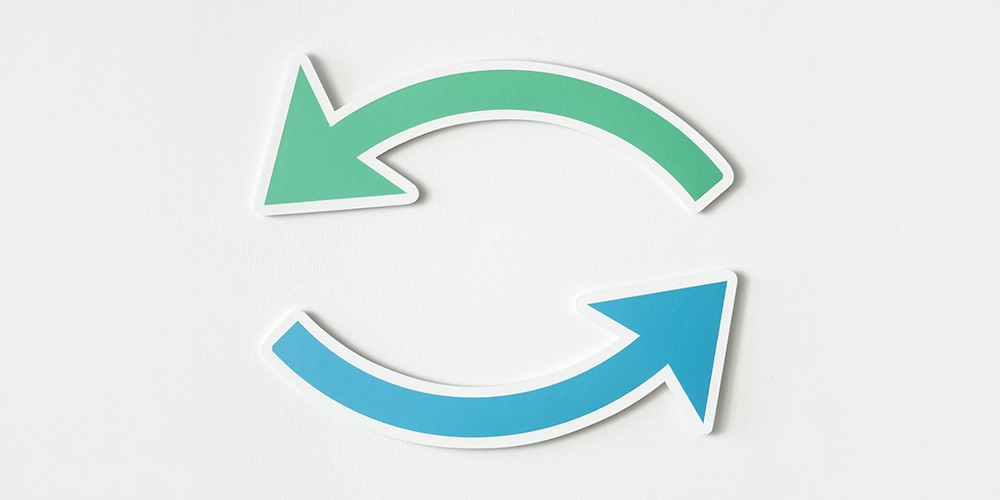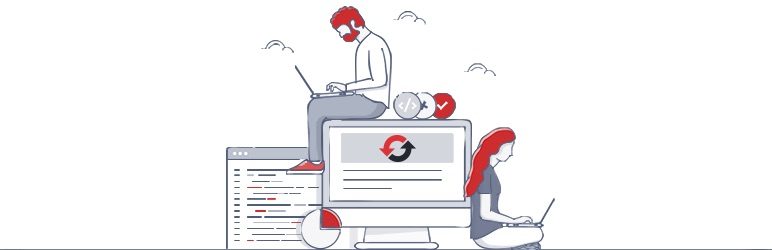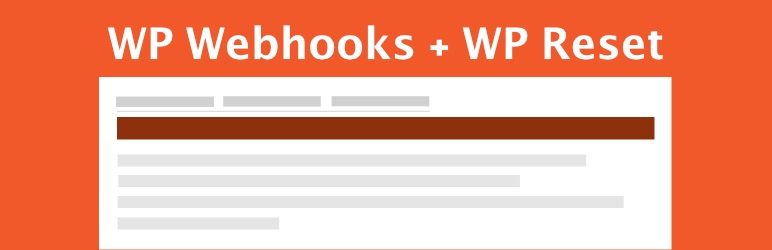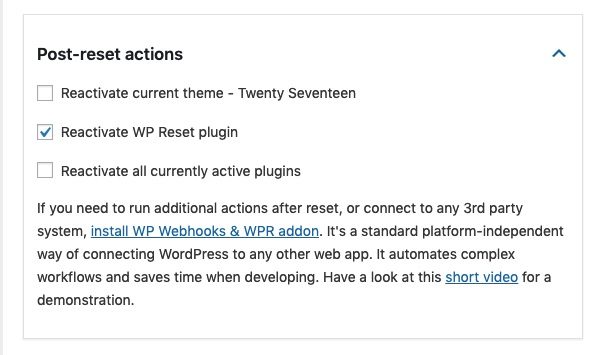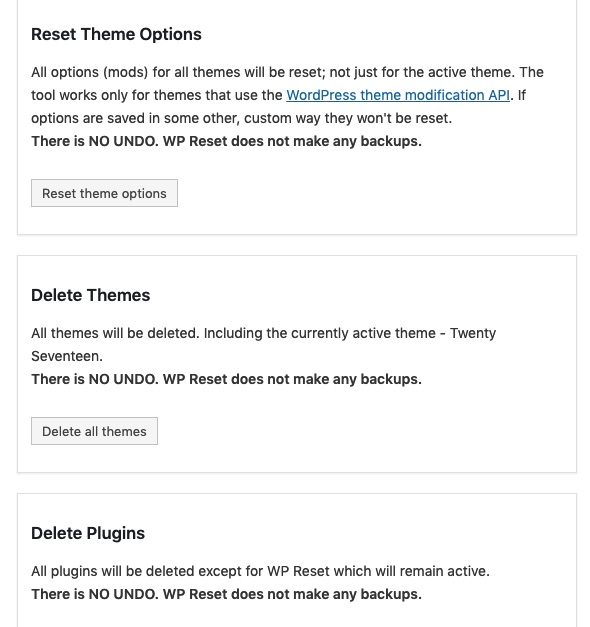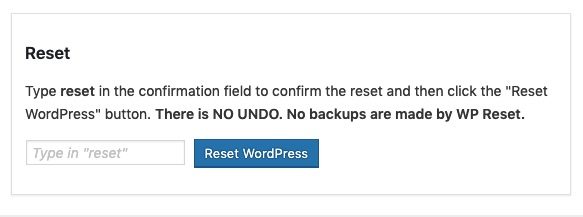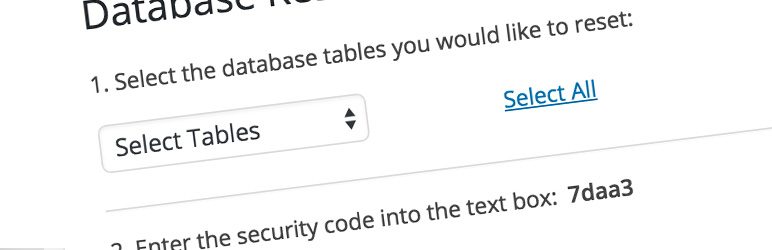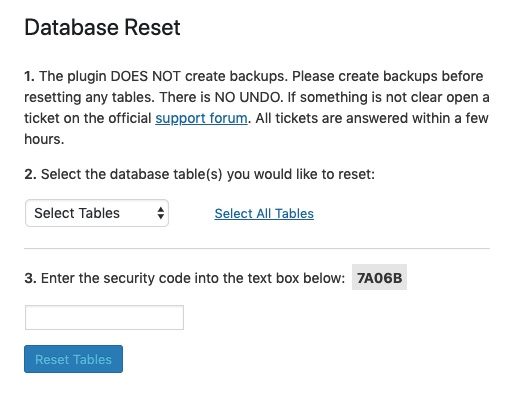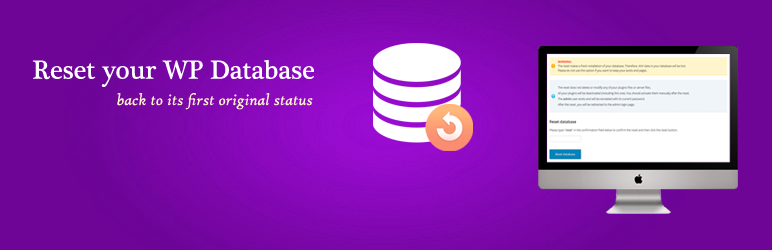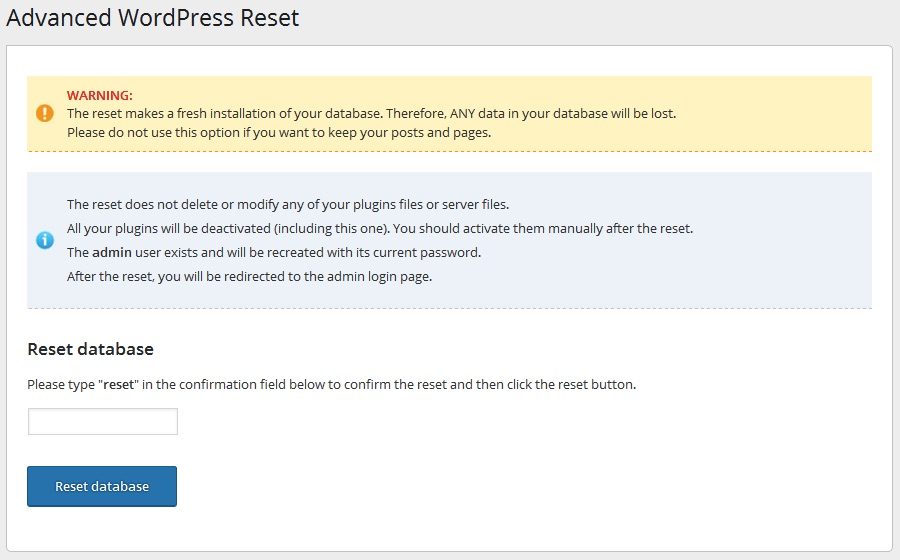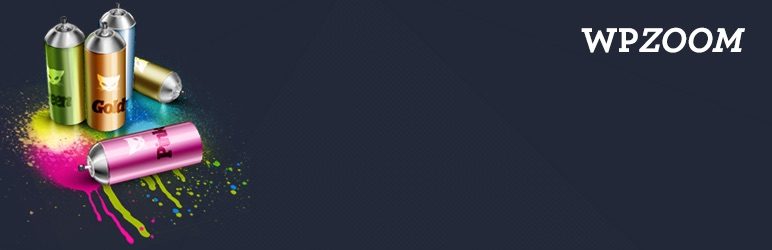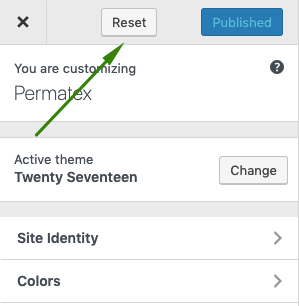¿Terminó con las pruebas y necesita una pizarra limpia? ¿Acabas de aprender WordPress y creaste un desastre? Utilice uno de estos complementos para restablecer su sitio.
Todos lo sabemos: el misterioso lío que se acumula lentamente en nuestras vidas. No debería sorprender que pueda suceder lo mismo con los sitios web de WordPress. Puede darse cuenta de que esto es cierto cada vez que le da un vistazo rápido a su base de datos.
Tenga en cuenta que WordPress crea de forma automática entradas en su base de datos. Si no presta atención, podría convertirse en una avalancha y aplastar la velocidad de su sitio con datos innecesarios. WordPress tampoco viene con un botón de reinicio, por lo que muchas personas tienden a ignorar este problema por completo.
O bien, podría ser un desarrollador, creando temas y complementos de WordPress. Probarlos es tedioso, especialmente si tiene que instalar WordPress de nuevo cada vez que quiere probar el nuevo complemento o tema. Ellos son los que más sienten la falta del botón de reinicio.
¿Por qué reiniciar?
Aún cuando ambas son una buena razón para reiniciar tu WordPress de vez en cuando, podría haber otra más popular. Poderes de WordPress 34% de todos los sitios web y está listo para alimentar un poco más. Sigue siendo la plataforma elegida por blogueros, sitios de comercio electrónico y sitios web de bricolaje.
Este último está creciendo en popularidad y, con ellos, la necesidad de restablecer complementos. La verdad es que existen numerosos blogs que ofrecen consejos sobre diseño de sitios web, complementos disponibles o incluso medidas de seguridad para WordPress.
Aún cuando son increíblemente útiles cuando sabes lo que estás haciendo, la mejor manera de aprender sigue siendo un enfoque práctico. Bucear y ver qué sucede, es probablemente la forma más rápida de descubrir su sitio web. ¡Al mismo tiempo es muy divertido!
A pesar de todo, una vez que se completa el intento de bricolaje, puede terminar pareciendo el proyecto de manualidades de un estudiante de tercer grado, con suerte sin brillo. Y aquí es donde la gente tiende a darse por vencida. Si tan solo hubiera una manera de restablecer su sitio, comenzar de nuevo y hacerlo correctamente.
WordPress no viene con opciones fáciles de restablecer desde el primer momento. Pero hay muchos complementos útiles. Cada uno de los siguientes complementos lo llevará allí. Veamos dónde y cómo.
Reinicio de WP
Reinicio de WP originalmente estaba destinado a desarrolladores, que necesitarían restablecer el sitio web varias veces al día. A pesar de todo, gracias a su facilidad de uso, se generalizó. Muchas personas que necesitan comenzar de nuevo, ya sea para renovar su sitio web o para limpiar un desastre accidental, comenzaron a confiar en este complemento.
No solo restablece la base de datos del sitio web a su estado original en poco tiempo, sino que al mismo tiempo puede ayudarlo a limpiar segmentos específicos de su sitio. ¿Tiene demasiados complementos o temas en su sitio? Todo lo que se necesita es hacer clic en un botón para borrarlos.
El complemento tiene múltiples mecanismos a prueba de fallas para asegurar que nunca elimine lo que no desea. Lo más importante es que con WP Reset, puedes elegir tu configuración posterior al reinicio. Para que no tenga que reinstalar todo de nuevo. Este complemento, como muchos otros en esta lista, no tocará sus datos, por lo que no debe preocuparse. eliminará a todos los usuarios, pero el usuario que reinicia el sitio puede iniciar sesión nuevamente.
Otra característica importante de este complemento que probablemente no encontrará con otros es la capacidad de crear instantáneas de bases de datos. ¿Por qué es importante? Una vez que cree una instantánea de la base de datos, puede usar este complemento para volver a esa instantánea en particular. Lo que significa que puede restablecer el sitio web a un punto en particular, que los desarrolladores encontrarán bastante útil.
Probablemente la característica más elogiada de este complemento es el soporte excepcional. El equipo interno de WP Reset está disponible para ayudar a los usuarios con cualquier problema que puedan tener.
Esto es bastante importante, ya que aunque WP Reset fue diseñado originalmente para desarrolladores, todos pueden usarlo. Es una solución perfecta tanto para limpiar un desorden, descubrir y solucionar problemas menores como para acelerar el desarrollo, ya que proporciona una forma rápida de volver a probar el código.
Incorporación de WP Reset Webhook
WPWH: el complemento WP Reset Webhook Integration no puede hacer mucho por sí solo, pero cabe destacar mencionarlo, ya que agrega otra capa a WP Reset. Qué significa eso? Este complemento se integra con WP Reset para agregar la funcionalidad de webhook.
Si tiene otro servicio con el que está utilizando enlaces para trabajar en su sitio, entonces este complemento es imprescindible. Le permitirá hacer todo lo que haría regularmente con el complemento WP Reset por medio de del panel de administración.
Desde restablecer todo el sitio hasta la limpieza de la carpeta de cargas, con esta incorporación puedes hacerlo por medio de de tu software preferido.
¿Cómo restablece su sitio con WP Reset?
Paso 1: Decide lo que quieres conservar. Marque las casillas de verificación necesarias para asegurarse de que su sitio vuelva con esas opciones aún en él.
Paso 2: Seleccione lo que desea restablecer. ¿Necesita restablecer todo el sitio web o necesita limpiar, a modo de ejemplo, la carpeta de transitorios?
Paso 3: Haga clic en borrar. Y si desea restablecer todo el sitio, simplemente escriba «restablecer» y pulse el botón.
Restablecimiento de la base de datos de WP
WP Database Reset es una solución semejante al primer complemento mencionado. A veces, hay aspectos de su sitio que le gustaría conservar mientras elimina otros.
Dicho de otra forma, estamos hablando de bases de datos y tablas de bases de datos. Con este complemento, es casi sencillo borrar toda la base de datos y volver al principio. Al mismo tiempo es casi nada limpiar una mesa específica. ¿Necesitas deshacerte de todas tus publicaciones? Puede hacerlo en poco tiempo con un solo clic.
Del mismo modo que el complemento anterior, es casi imposible borrar nada por accidente. Tiene un sistema a prueba de balas semejante al captcha por lo que realmente debes de pensarlo dos veces antes de borrar cualquier cosa. Si está seguro de que desea borrar una tabla o una base de datos, lo hará por usted en poco tiempo.
Aún cuando no hay un montón de funciones, tiene todo lo que un desarrollador necesita para acelerar el proceso de desarrollo. Para aquellos que necesitan más opciones, regrese a la primera o siga leyendo.
¿Cómo se restablece una base de datos con WP Database Reset?
Paso 1: Elija la base de datos que le gustaría restablecer.
Paso 2: Escriba el código de seguridad proporcionado y pulse restablecer.
Restablecimiento avanzado de WordPress
El complemento Advanced WordPress Reset es otra solución para restablecer su sitio. Le permitirá deshacerse de un desastre en el sitio de prueba en poco tiempo, sin tener que pasar por el proceso de instalación nuevamente. Una vez más, es perfecto para cualquiera que necesite una pizarra limpia en WordPress de vez en cuando.
Con este complemento, del mismo modo que con los anteriores, puedes conservar todos tus archivos. A pesar de todo, eliminará todas las personalizaciones de la base de datos que esos complementos y temas hayan creado para usted. Al mismo tiempo puede borrar todas las publicaciones, lo que es perfecto para esos momentos de limpieza de primavera que puede tener durante todo el año.
Al mismo tiempo tiene la opción de borrar todos los usuarios, pero el complemento detectará de forma automática al usuario administrador. Al reiniciar, el complemento le posibilita a este usuario iniciar sesión nuevamente con la misma contraseña, lo que ahorra mucho tiempo.
A pesar de todo, no eliminará ningún complemento ni tema. Entonces, si está buscando ayuda en esa área, es posible que desee buscar otros complementos en nuestra lista. Lo mismo ocurre con bastantes sitios, que no son compatibles. A pesar de esto, los desarrolladores apreciarán la facilidad de comenzar desde cero, ya que la conveniencia y el ahorro de tiempo son siempre de suma relevancia.
¿Cómo restablecer el sitio con Advanced WordPress Reset?
Paso 1: Escriba «restablecer» en el cuadro de texto.
Paso 2: ¡Haz clic en restablecer!
Reinicio del personalizador
Customizer Reset es el primer complemento que debe instalar si recién está comenzando con WordPress. ¿Por qué? Como se mencionó previamente, a muchas personas les gusta aprender cosas nuevas sumergiéndose de forma directa en ellas. Y el Personalizador en vivo no es diferente. Bueno, controlar el Personalizador puede parecer una gran hazaña, hasta que lo pruebes. “Constructor intuitivo, arrastrar y soltar” parece pan comido. Pero el resultado puede terminar siendo menos agradable a la vista.
¿No sería fabuloso si tuvieras un botón de reinicio? Para eso es exactamente el restablecimiento del personalizador. Le posibilita adoptar un enfoque práctico para el aprendizaje, sin hacer un esfuerzo adicional al tener que borrar todo manualmente. ¿Recuerdas lo que distorsionaste y modificaste en primer lugar?
Se dice que este complemento funciona con todos los temas y complementos que utilizan el tipo de configuración «theme_mod» para almacenar estas modificaciones. En esencia, si eso es cierto para el tema de su elección, entonces no hay manera más fácil de llegar a la pizarra en blanco e intentarlo de nuevo.
¿Cómo reiniciar el personalizador?
Paso 1: Instale y active el complemento de reinicio del personalizador.
Paso 2: El botón «Restablecer» aparecerá en su personalizador. Si lo necesita, ¡utilícelo!
Para resumirlo
Aún cuando WordPress no viene con un botón de reinicio incorporado, es fácil agregar la funcionalidad necesaria con uno de estos poderosos complementos. Las funciones pueden cambiar ligeramente por complemento, pero la facilidad de uso sigue siendo la misma. Todo lo que tiene que hacer es instalar, seleccionar lo que se debe borrar, escribir el código de seguridad y hacer clic en un botón.
Dado que todos estos le brindan una pizarra limpia de una manera u otra, la pregunta de cuál es la mejor depende de usted. Todo depende de lo que le gustaría borrar o restablecer en su sitio.
¿Cuál vas a usar? ¡Háganos saber en los comentarios a continuación!